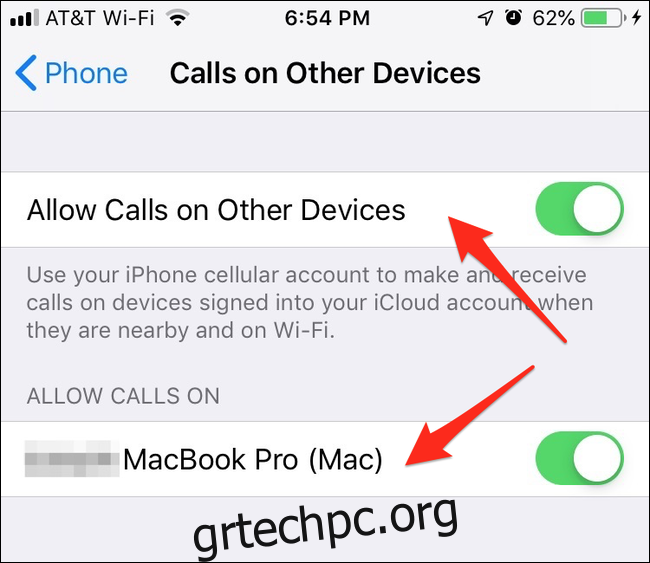Εάν το τηλέφωνο και ο υπολογιστής σας αποτελούν και τα δύο μέρη του οικοσυστήματος της Apple, μπορείτε εύκολα να απαντάτε στις τηλεφωνικές κλήσεις στο iPhone σας στο Mac σας συνδέοντας τον αριθμό σας στο iCloud. Δείτε πώς μπορείτε να τα ρυθμίσετε όλα.
Πίνακας περιεχομένων
Πώς να προωθήσετε κλήσεις κινητής τηλεφωνίας στο Mac σας
Αρχικά, θα πρέπει να βεβαιωθείτε ότι όλες οι συσκευές σας είναι συνδεδεμένες στο iCloud στον ίδιο λογαριασμό, διαφορετικά δεν θα μπορείτε να μοιραστείτε τίποτα μεταξύ τους. Θα χρειαστεί επίσης να εκτελείτε iOS 8.1 ή νεότερη έκδοση στο τηλέφωνό σας και macOS Yosemite ή νεότερη έκδοση στο Mac σας. Και οι δύο συσκευές σας θα πρέπει να είναι ενεργοποιημένες και συνδεδεμένες στο ίδιο WiFi.
Θα χρειαστεί να ενεργοποιήσετε την προώθηση κλήσεων και στις δύο συσκευές. Αρχικά, ανοίξτε την εφαρμογή Ρυθμίσεις στο iPhone σας. Πατήστε στην κατηγορία «Τηλέφωνο» και μετά «Κλήσεις σε άλλες συσκευές». Βεβαιωθείτε ότι αυτή η επιλογή είναι ενεργοποιημένη και βεβαιωθείτε ότι επιτρέπεται επίσης η σύνδεση στο MacBook σας.
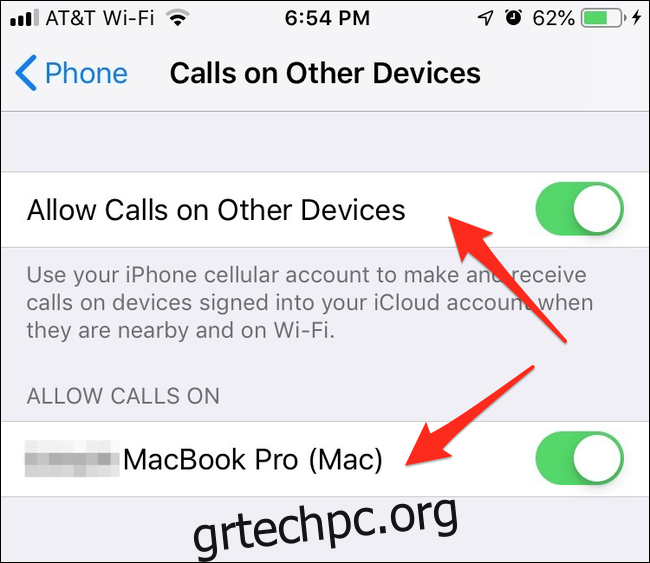
Στη συνέχεια, ανοίξτε την εφαρμογή FaceTime σε Mac. Βεβαιωθείτε ότι έχετε συνδεθεί στο FaceTime και ότι ο λογαριασμός σας είναι ενεργοποιημένος. Εάν το κάνετε, θα μπορείτε να ανοίξετε τις προτιμήσεις FaceTime με Command+Comma ή από το αναπτυσσόμενο μενού “FaceTime” στην επάνω γραμμή μενού. Κάντε κλικ στο πλαίσιο ελέγχου δίπλα στο “Κλήσεις από το iPhone”.
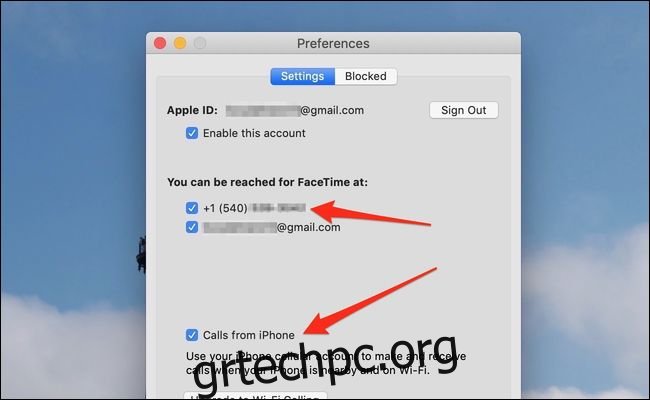
Οι συσκευές σας είναι πλέον συνδεδεμένες. Εάν θέλετε να προσθέσετε νέες συσκευές στο μέλλον, θα πρέπει να τις επιτρέψετε ξανά στις ρυθμίσεις του iPhone σας.
Πραγματοποίηση και απάντηση κλήσεων από το Mac σας
Η απάντηση σε μια κλήση είναι απλή — μόλις συνδεθούν οι συσκευές σας, θα λαμβάνετε ειδοποιήσεις για κάθε τηλεφωνική κλήση και στο Mac σας. Μπορείτε να πατήσετε αποδοχή ή απόρριψη από αυτήν την ειδοποίηση για να ανοίξετε το FaceTime.
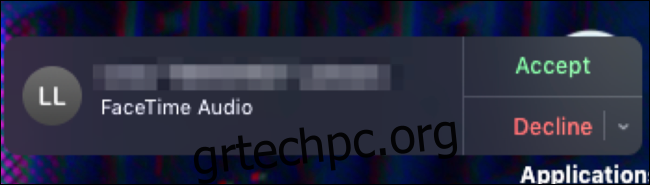
Μπορείτε ακόμα να σηκώσετε το τηλέφωνό σας, κάτι που θα κάνει το Mac σας να σταματήσει να κουδουνίζει και το αντίστροφο.
Για να πραγματοποιήσετε κλήσεις, θα χρειαστεί να ανοίξετε την εφαρμογή FaceTime. Θα δείτε μια λίστα με πρόσφατες και αναπάντητες κλήσεις και μπορείτε να κάνετε κλικ στο εικονίδιο τηλεφώνου δίπλα σε οποιονδήποτε σε αυτήν τη λίστα για να τους καλέσετε ξανά.
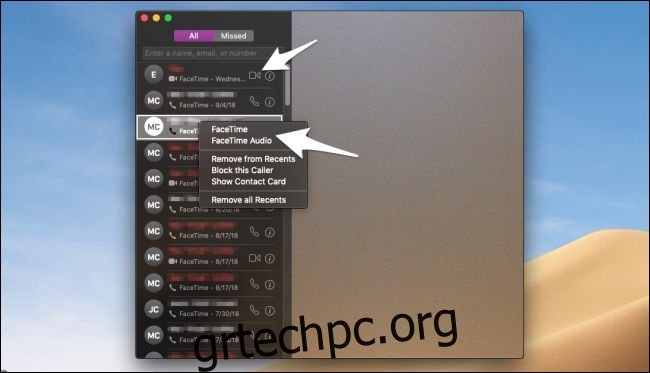
Εάν πρέπει να πραγματοποιήσετε μια νέα κλήση, θα πρέπει να πληκτρολογήσετε το όνομα της επαφής τους στο πλαίσιο αναζήτησης ή να πληκτρολογήσετε απευθείας τον αριθμό τηλεφώνου τους (ή Apple ID) και να πατήσετε κλήση. Όταν καλείτε άλλους χρήστες του FaceTime, να έχετε κατά νου ότι το “FaceTime” είναι μια βιντεοκλήση και το “FaceTime Audio” είναι μια κανονική τηλεφωνική κλήση.
Πώς να απενεργοποιήσετε την προώθηση κλήσεων
Εάν σας ενοχλεί το γεγονός ότι όλες οι συσκευές σας θα κουδουνίζουν ταυτόχρονα, μπορείτε να το απενεργοποιήσετε από τις ρυθμίσεις του iPhone σας, καθώς οι κλήσεις θα εξακολουθούν να δρομολογούνται μέσω του iPhone σας. Η διαδικασία είναι η ίδια με την ενεργοποίησή του. ανοίξτε την εφαρμογή Ρυθμίσεις, κάντε κλικ στο «Τηλέφωνο», μετά «Κλήσεις σε άλλες συσκευές» και, στη συνέχεια, απενεργοποιήστε την επιλογή «Να επιτρέπονται οι κλήσεις σε άλλες συσκευές».
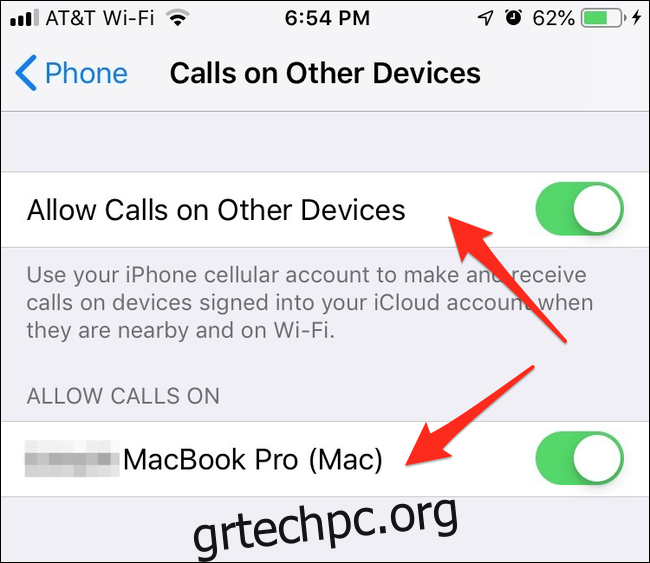
Εναλλακτικά, εάν θέλετε να αποτρέψετε το κουδούνισμα μιας συγκεκριμένης συσκευής, μπορείτε να μην επιτρέψετε σε αυτήν τη συσκευή να λαμβάνει κλήσεις στο “Να επιτρέπονται οι κλήσεις ενεργοποίηση”.
Πώς να πραγματοποιήσετε κλήσεις χωρίς iPhone
Εάν δεν έχετε iPhone, μπορείτε να δοκιμάσετε να χρησιμοποιήσετε ένα πρόγραμμα VoIP όπως Skype για να πραγματοποιείτε κλήσεις κινητής τηλεφωνίας από το Mac σας. Θα πρέπει να πληρώσετε για τον αριθμό σας, αλλά διαφορετικά, θα κολλήσετε μόνο να καλείτε άλλους χρήστες της Apple.